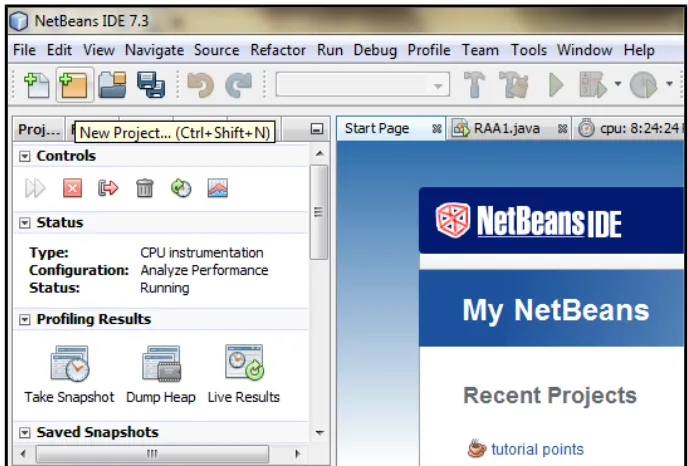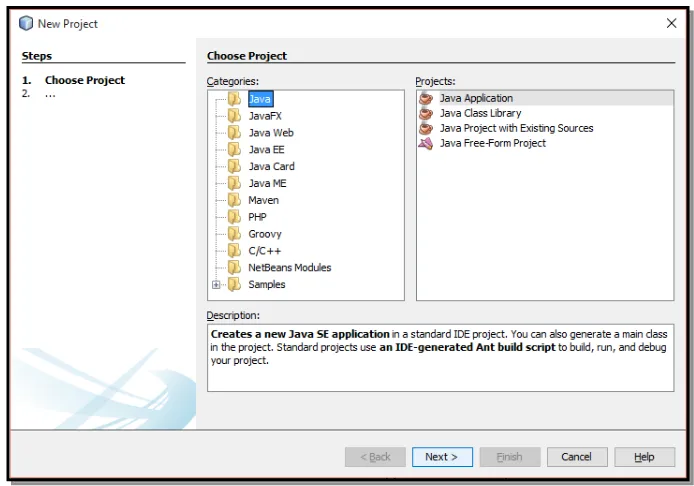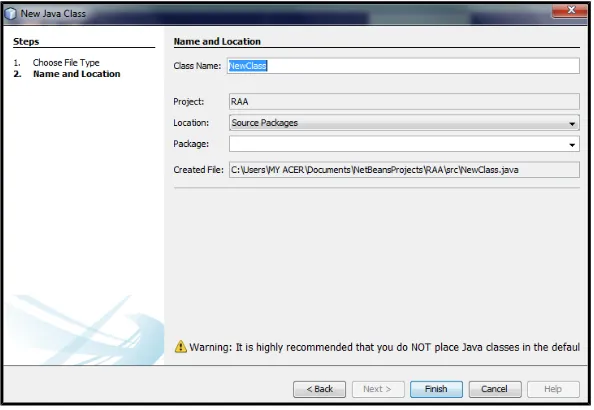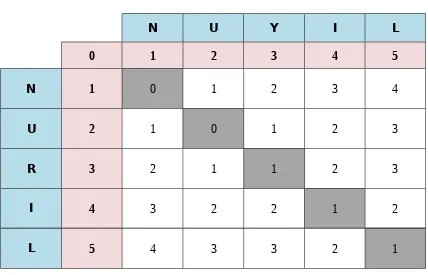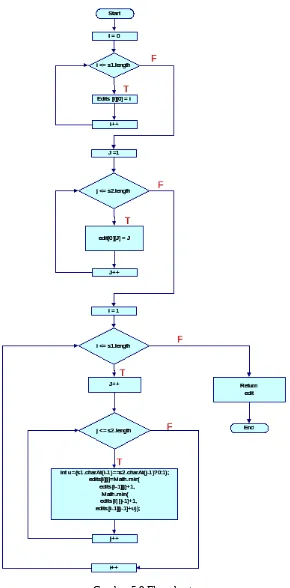LEMBAR PENGESAHAN
Nomor Praktikum : 05/PRAA/IT/2018
Nama Praktikum : Algoritma Dinamis & Levenshtein
Nama Praktika : Nuril Ulya
NIM : 1557301017
Kelas : 3.3
Jurusan : Teknologi Informasi Dan Komputer ( TIK )
Prodi : Teknik Informatika
Tanggal Praktikum : 25 April 2018
Tanggal Penyerahan : 02 Mai 2018
DAFTAR ISI
LEMBAR PENGESAHAN...1
DAFTAR ISI...2
DAFTAR GAMBAR...3
DAFTAR TABEL...4
5.3 Alat Dan Bahan...14
5.4 Langkah – Langkah Percobaan...15
5.5 Program Input Dan Output...19
5.6 Analisa...21
5.7 Kesimpulan...29
Daftar Pustaka...30
DAFTAR GAMBAR
Gambar 5.1 Tampilan awal Netbeans
Gambar 5.2 Membuat project baru
Gambar 5.3 Kotak dialog Choose Project
Gambar 5.4 Kotak dialog name and location
Gambar 5.5 Tampilan New File
Gambar 5.6 Kotak dialog choose File Type
Gambar 5.7 Kotak dialog choose File Type
Gambar 5.8 Output program Integer Knapsack
Gambar 5.9 Flowchart
DAFTAR TABEL
Table 5.1 Perhitungan manual
Table 5.2 Table Trace
5.3Alat Dan Bahan
1. Perangkat Lunak (Software)
Perangkat Lunak yang digunakan adalah :
Netbeans 7.3-windows
Jdk-7u17-windows-i586
Microsoft Word 2010
2. Perangkat Keras ( Hardware)
Perangkat Keras yang digunakan adalah :
Laptop Acer V3-471,dengan spesifikasi :
Intel® Core i3-2348M,230GHz
Harddisk 500GB
Memory 4096MB RAM
5.4Langkah – Langkah Percobaan
Langkah-langkah untuk membuat project atau program pada NetBeans sehingga menghasilkan sebuah output adalah sebagai berikut :
1. Langkah pertama, praktikan harus membuka aplikasi atau software NetBeans 7.3 seperti pada gambar dibawah ini:
Gambar 5.1 Tampilan awal Netbeans
2. Selanjutnya praktikan membuat project baru, yaitu dengan cara klik pada icon new folder yang berada di kiri atas tampilan awal NetBeans. Seperti yang telah dilingkari pada gambar dibawah ini.
Gambar 5.2 Membuat project baru
3. Setelah mengklik Icon New Project tersebut, maka akan tampil kotak dialog choose project seperti gambar berikut dibawah ini , pada Categories pilih Java dan pada Projects
pilih Java Aplication, lalu Next
Gambar 5.3 Kotak dialog Choose Project
4. Selanjutnya setelah mengklik next secara otomatis akan tampil kotak dialog Name and Location project . seperti pada gambar dibawah ini . Kemudian setelah selesai di isi, lalu klik Finish.
Gambar 5.4 Kotak dialog name and location
5. Setelah selesai membuat project , selanjutnya praktikan membuat Class untuk project tersebut dengan cara mengklik ikon New File seperti yang telah dilingkari pada gambar di bawah ini.
Gambar 5.5 Tampilan New File
6. Setelah di klik, maka akan tampil kotak dialog Choose File Type seperti gambar dibawah ini :
Gambar 5.6 Kotak dialog choose File Type
7. Selanjutnya atur Categoreis dengan memilih Java, dan pada file Type pilih Java Class dengan nama project yang telah kita buat sebelumnya, lalu Next.
8. Setelah mengklik Next, maka akan tampil kotak dialog name and location untuk class. Setelah Class name nya selesai di isi. Maka selanjutnya klik next. Seperti pada gambar dibawah ini.
Gambar 5.7 Kotak dialog choose File Type
5.5 Program Input Dan Output
19 public class LevenshteinDintance {
public static int distance(String s1, String s2){
int edits[][]=new int[s1.length()+1][s2.length()+1];
public class LevenshenteinDistance1 {
public static void main(String args[]){
LevenshteinDintance Id = new LevenshteinDintance ();
String s1=JOptionPane.showInputDialog("masukkan S1");
String s2=JOptionPane.showInputDialog("masukkan S2");
int jarak=Id.distance(s1,s2);
System.out.println("jarak = "+jarak );
}
Dan Output dari program diatas adalah sebagai berikut :
Gambar 5.8 Output program Integer Knapsack
5.6Analisa
Table 5.1 Perhitungan manual
Gambar 5.9 Flowchart
Trace Table
Table 5.2 Table Trace
5.7Kesimpulan
Kompleksitas Algoritma Levenshtein adalah :
Jarak antara S1 dan S2 adalah 1
Jenis operasi yang digunakan adalah subtitusi yaitu R Y
Daftar Pustaka
1. Algoritma Levenshtein
https://media.neliti.com/media/publications/130679-ID -algoritma-levenshtein-pada.pdf.
Diakses pada tanggal 28 April 2018
2. Penjelasan Algoritma program dinamis
http://informatika.stei.itb.ac.id/~rinaldi.munir/Stmik/2007/Program%20Dinamis %20(Bagian%201).pdf.
Diakses pada tanggal 28 April 2018